
Som standard kallas Windows 10: s inbyggda antivirusprogram Microsoft Defender skannar din dator efter hot i realtid. Ibland kanske du vill stänga av den - antingen tillfälligt eller om du använder din egen antiviruslösning. Här är hur.
Om du installerar en ett annat antivirusprogram för Windows 10 , Windows Defender stänger av sitt eget realtidsskydd och går ur vägen. Men om du inte har något annat antivirusprogram installerat och du vill tillfälligt stänga av Windows Defenders bakgrundsskanning i realtid, kan du.
Varning: Inaktivera det här bara om du vet vad du gör. Om du inte kör ett annat antimalwareprogram kan du smittas av skadlig programvara medan bakgrundsskanning i realtid är inaktiverad. Windows Defender hittar det inte.
Öppna först Start-menyn och skriv "Windows Security." Tryck på "Enter" eller klicka på genvägen "Windows Security" för att starta den.

I Windows Security klickar du på "Virus- och hotskydd" i sidofältet. Välj sedan "Hantera inställningar."

I “Virus- och hotskyddsinställningar” letar du efter alternativet “Realtidsskydd” och klickar på strömbrytaren som säger “På” för att växla till “Av” -läget.
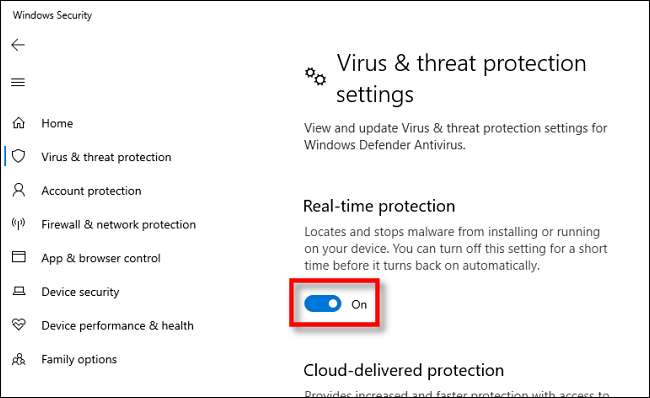
Realtidsskyddet har nu stängts av. Windows Security visar också ett läskigt meddelande ovanför omkopplaren och säger att din enhet nu är sårbar. Windows aktiverar automatiskt realtidsskyddet igen efter en kort tidsperiod.
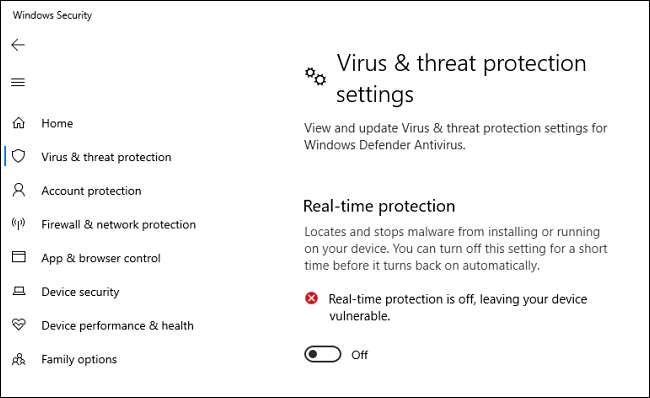
Stäng Windows Security-fönstret och inställningarna ska sparas. Om och när du vill återaktivera realtidsskydd, gå bara till sidan "Virus- och hotskyddsinställningar" och vrid reglaget tillbaka till "På". Var försiktig!
RELATERAD: Vad är det bästa antivirusprogrammet för Windows 10? (Är Windows Defender bra nog?)







